wps表头的工具栏不见了怎么办办 wps表头工具栏丢失了怎么办
更新时间:2023-11-27 17:08:17作者:xiaoliu
wps表头的工具栏不见了怎么办办,最近使用WPS的用户可能会遇到一个问题,那就是表头工具栏不见了,这个问题可能会让用户感到困惑,因为表头工具栏是一项非常重要的功能,可以帮助用户更方便地进行表格编辑和管理。如果你也遇到了这个问题,不要着急下面我们将为你介绍几种解决方法。

功能区/工具栏不见了
如果功能区/工具栏不见了,那可能是您隐藏了功能区显示。
只需看下WPS右上角的“显示/隐藏功能区”按钮是否为红色。如果是红色,那么就是被隐藏了。
取消隐藏功能区的方法:
方法1:点击右上角的隐藏功能区按钮即可变为显示。
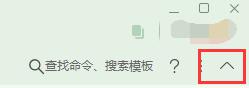
方法2:双击功能区功能名称(开始、插入...),即可显示。

以上就是遇到WPS表头的工具栏不见了该如何修复的全部内容,如果您遇到了类似的问题,可以参考本文介绍的步骤进行修复,希望这些步骤能够对您有所帮助。















